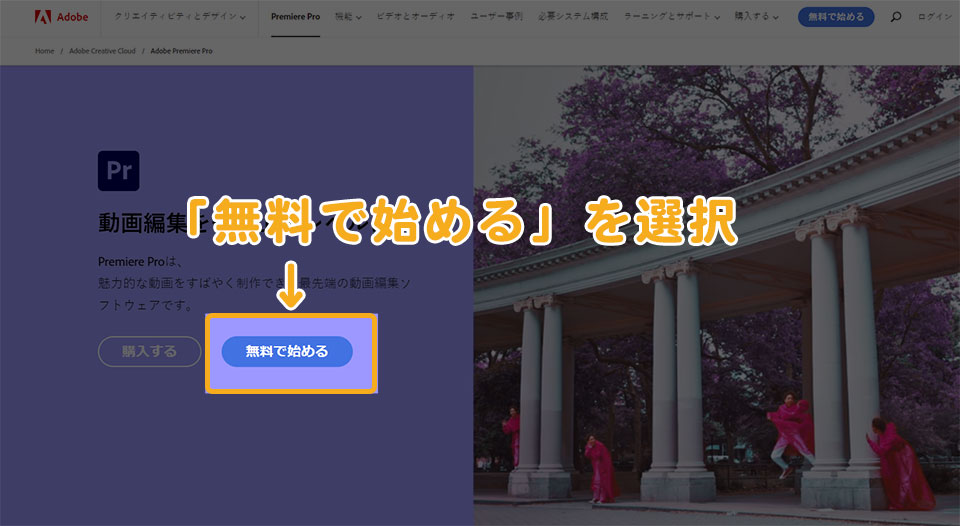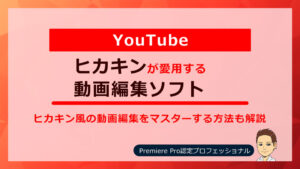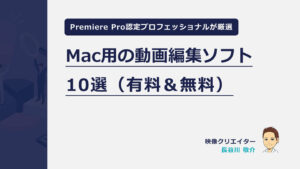こんな悩みを解決
- プレミアプロの値段を知りたい?
- プレミアプロを安く使える方法を知りたい
- 買い切り版はないのか知りたい
こんにちは。映像クリエイターの長谷川(@ksk_photo_man)です。
動画編集で有名なプレミアプロ(Premiere Pro)。
- 少しでも安く使いたい
- できれば買い切り版が欲しい
っと思っていませんか?
この記事では、「プレミアプロの値段」「買い切り版」「そのほか編集ソフトの提案」と「Adobe CCを安く買う方法」について解説しています。
\ 7日間無料体験 /
※体験中に解約すればお金はかかりません
2024年3月5日Adobe Creative Cloudが値上げしました。
| 旧価格 | 新価格 | |
|---|---|---|
| Premiere Pro 単体プラン | 2,728 円/月 | 3,280 円/月 |
| コンプリートプラン | 6,480 円/月 | 7,780 円/月 |
プレミアプロ(Adobe Premiere Pro)の値段・価格は?

プレミアプロ(Premiere Pro)を使用する方法は、次の4つがあります。
- Premiere Pro単体プラン
- コンプリートプラン(個人)
- コンプリートプラン(学生・教職員向け)
- コンプリートプラン(法人向け)
それぞれで料金が異なります。
- 単体プラン
-
Premiere Rush、100GBのストレージが含まれています。
- Adobe CCコンプリートプラン(個人)
-
Adobe CCのすべてのアプリが利用できる
- Adobe CCコンプリートプラン(学生・教職員向け)
-
上記同様、すべてもアプリが利用可能。最大65%OFFの学割。
- Adobe CCコンプリートプラン(法人向け)
-
すべてのアプリが利用可能。法人専用の機能もあり。
 けいすけ
けいすけ個人が利用する場合は「単体プラン」か「コンプリートプラン」のどちらかです!
プレミアプロ(Premiere Pro)を一番安く使う方法
フリーランスや個人事業主の方が、プレミアプロ(Premiere Pro)を一番安く使う方法は、「プレミアプロ単体プラン:年間プラン 一括払い」で利用することです。
補足説明すると「プレミアプロの単体プラン」は、3つプランがあります。
- 年間プラン 月々払い
- 年間プラン 一括払い
- 月々プラン 月々払い
料金は下記のようになります。
| 単体プラン | 年間料金 | |
|---|---|---|
| 年間プラン 月々払い | 3,280円/月 | 39,360円 |
| 年間プラン 一括払い | 34,680円/年 | 34,680円 |
| 月々プラン 月々払い | 4,980円/月 | 59,760円 |
そのため、「年間プラン 一括払い」が一番安いです。
「年間プラン 一括払い」を月換算にすると、2,890円(34,680円÷12カ月)
 カメさん
カメさんただ「年間プラン 月々払い」で契約する方が多いかな!?
 けいすけ
けいすけちなみに、Adobe After Effectsも同じ料金です
プレミアプロ(Adobe Premiere Pro)の買い切り版(永久ライセンス)はないの?
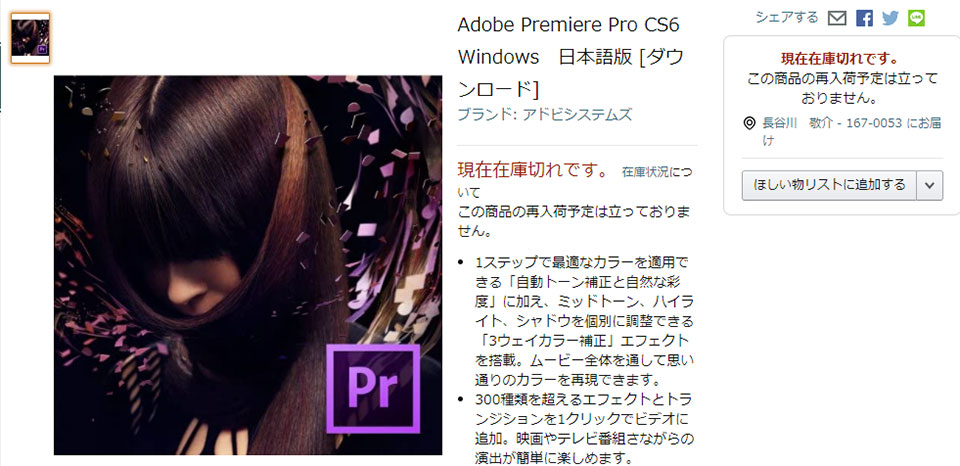
現在、プレミアプロ(Premiere Pro)の買い切り版はありません。最後の買い切り版であったプレミアプロ CS6は、Adobe公式でもAmazonでも販売されていません。
もしあっても、プレミアプロ CS6は発売は2012年なので、結構古いです。また「海賊版」である可能性もあるのでオススメしません。
なのでプレミアプロ(単体プラン)を使うなら、Adobe公式サイトで契約する必要があります。
またAdobeから動画編集ソフト「(プレミアエレメント)Premiere Elements」も販売されています。
プレミアエレメンツは買い切り版です。
プレミア「プロ」と「エレメンツ」の違いは?
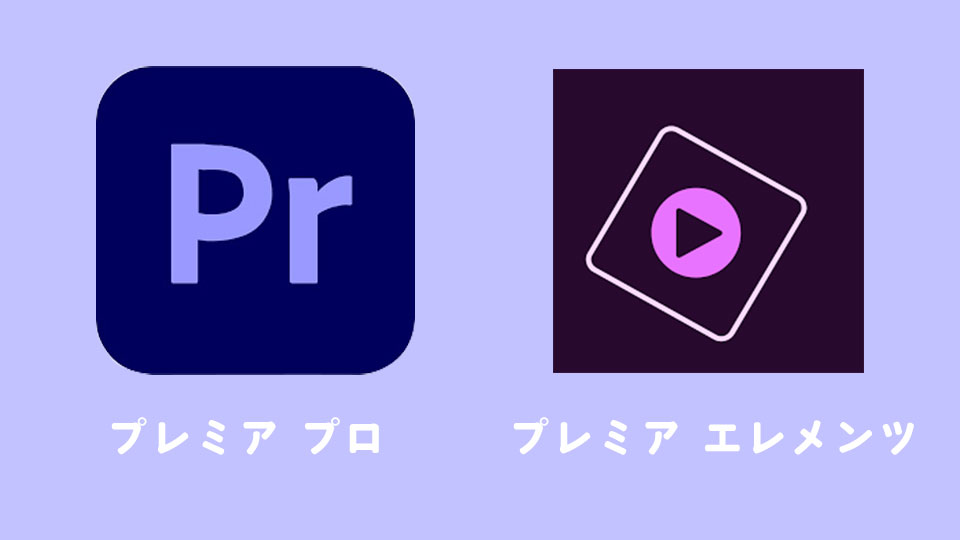
プレミア「プロ」と「エレメンツ」の違いを次の2点で比較・解説します。
- 料金
- 機能
料金の違い
プレミアエレメンツは、17,800円の買い切りタイプ。プレミアプロは、単体プランの場合月額2,728 円かかります。
プレミアエレメンツは買い切りなので初期導入費用は高いものの、一度購入すればずっと使えることがメリット。
動画編集を8カ月以上やるなら、エレメントの方が安く済みます。
プレミアプロ(単体プラン)を8カ月利用した場合の料金:21,824円(税込)
機能の違い
プレミアエレメンツは初心者向けの動画編集ソフト。プレミアプロと比較すると機能は少ないですが、簡単に・直観的に動画編集が可能。
初心者に優しいプレミアエレメンツの機能を一部紹介します。プレミアエレメンツには、ガイドの編集画面があります。
ガイドでは
- 基本
- ビデオ編集
- オーディオ編集
- 楽しい編集
の4つのタブが表示され、それぞれ機能の説明を交えながら動画編集の方法を解説してくれます。
プレミアエレメンツは初心者に優しい仕様になっています。
一方でプレミアプロは、上級者(プロ)向けです。機能が多いため様々なことができますが、その反面、使いこなすまでに時間がかかります。
\ 7日間無料体験 /
※スマホからでもカンタン申し込み
プレミア「プロ」と「ラッシュ」の違いは?

Adobeの動画編集ソフトは、「プレミアプロ」「プレミアエレメント」以外にも、「プレミア ラッシュ(Rush)」というソフトもあります。
プレミア ラッシュは、モバイル版とデスクトップ版があり、モバイル版は無料で、iTunes やGoogle Play ストアから入手することができます。
デスクトップ版は有料です。購入方法は次の3パターン。
- プレミア ラッシュ(単体):1,078 円/月(税込)
- プレミア プロ(ラッシュが付随):3,280 円/月(税込)
- コンプリートプラン:7,780 円/月(税込)
 けいすけ
けいすけプレミアプロを契約すると、ラッシュも付いてきます!
機能の違い
ラッシュは、動画編集初心者さんや外出先で「編集→SNSに投稿」したい人向けです。ラッシュには、つぎのような機能があります。
- トリミング
- 速度調整
- カラー調整
- トランジションを追加
- 音声を追加
- SNSに投稿
上記の操作をスマホで完結させることができます。
またラッシュは、有料のデスクトップ版を契約することで「パソコン」と「スマホ」の同期が可能。同期を有効にすると、ファイルはCreative Cloudに保存されます。
保存されたファイルは、「パソコン」「スマホ」「タブレット」どのデバイスからでもアクセス可能になります。
なので、
- スマホで動画撮影してスマホ版Rushでザックリ編集
- パソコンで編集を完成させる
- SNSに投稿
といったことがスムーズにできます。操作画面もシンプルでわかりやすいので、動画編集に慣れていない方でもあまり迷わず操作できると思います。
 けいすけ
けいすけ気になった方は、まずは無料体験版を試してみるとよろしいかと!
【無料版の機能】
- 書き出し回数、3回まで
- すべての機能とコンテンツへのアクセスが可能
- 2GBのクラウドストレージ
プレミアムプロを無料で使う方法

ラッシュと同様に、プレミアムプロも無料体験ができます。無料体験の日数は、7日間。
 けいすけ
けいすけまずはプレミアムプロを無料体験版で試してみて、難しいようであれば「エレメンツ」や「ラッシュ」を使ってみるのもいいかもしれないですね!
2022年6月追記
Lightroomに動画編集機能が追加されました。簡単な動画編集なら、Lightroomもオススメです。
Adobe Premiere Proのダウンロード方法は?
Premiere Proのダウンロード手順は、次の通りです。
- 「無料で始める」を選択
- プラン選択
- メールアドレス確認・登録
- ダウンロード&インストール
- 無料体験スタート
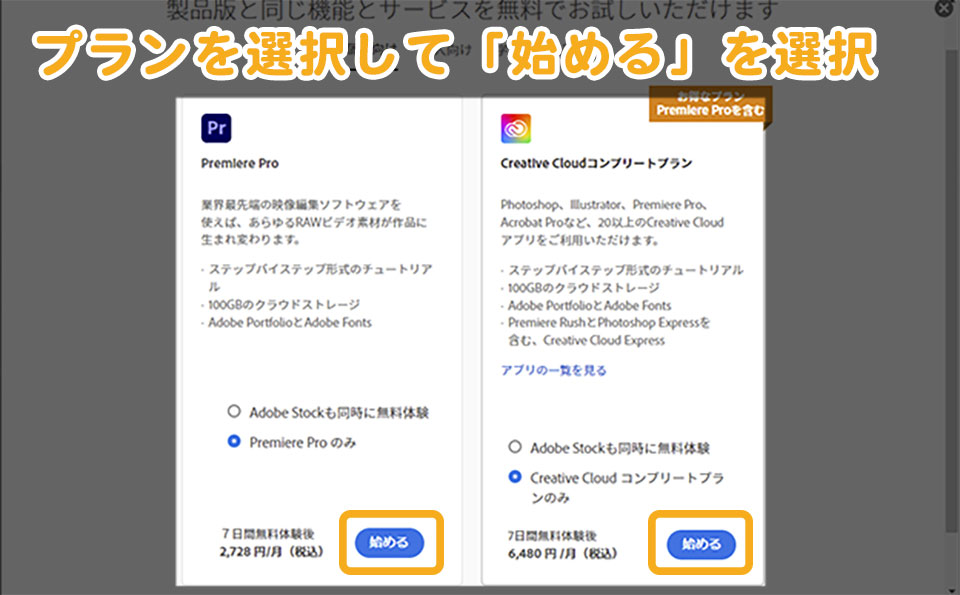
プラン選択の画面になります。
- Premiere Pro単体
- Creative cloud コンプリートプラン
どちらかを選択して「始める」をクリックします。
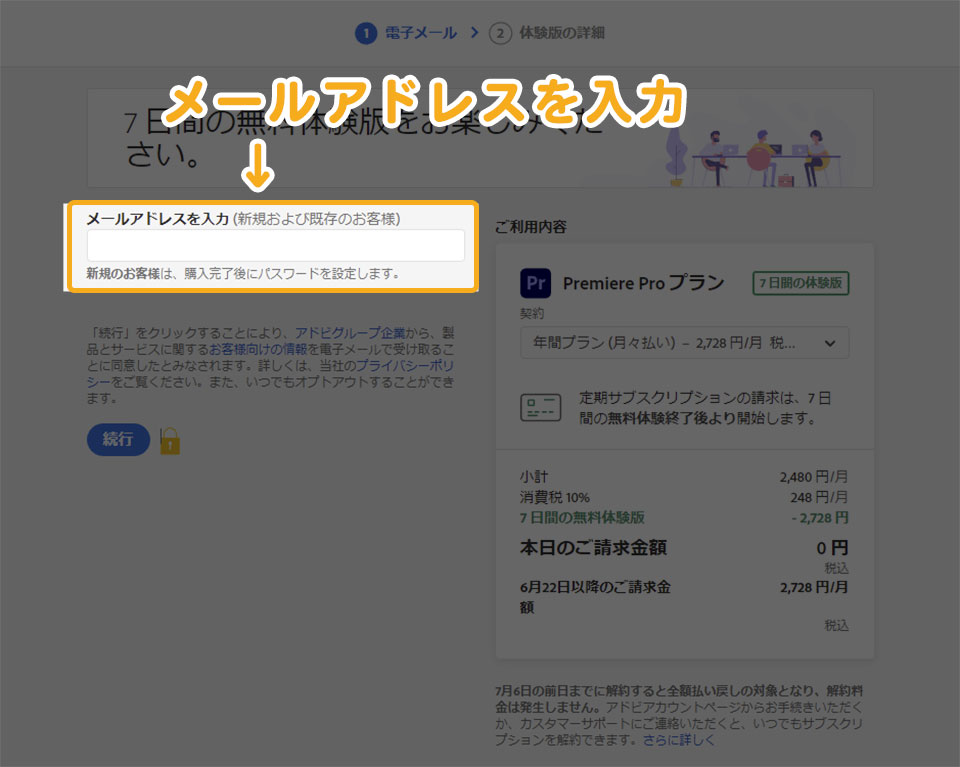
メールアドレスの確認・登録画面になります。新規の方は、メールアドレス入力後パスワード設定をします。
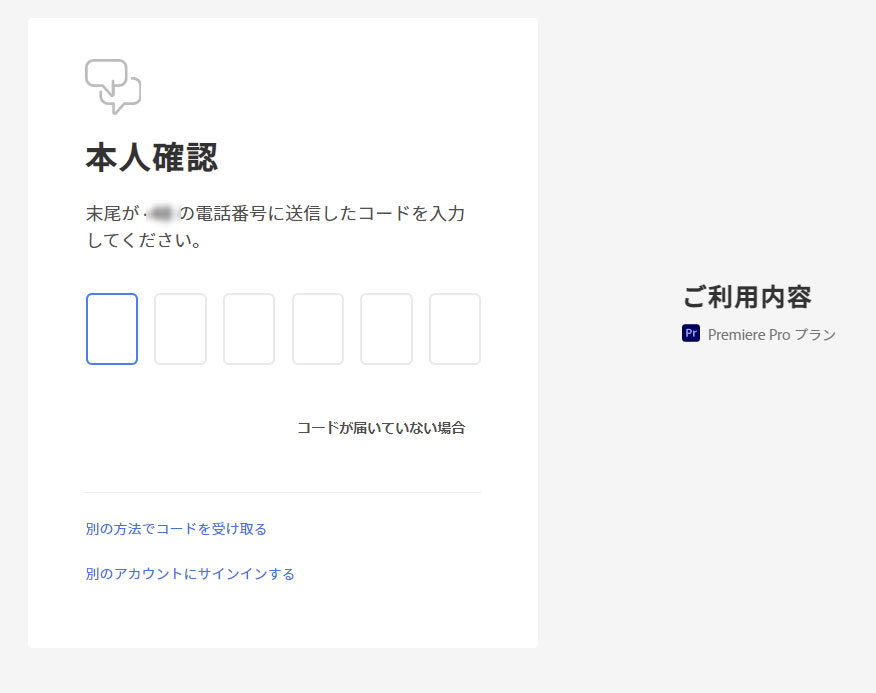
コードの入力を求められたら、登録した電話番号に送られてくる6桁の「Adobeコード」を入力しましょう。
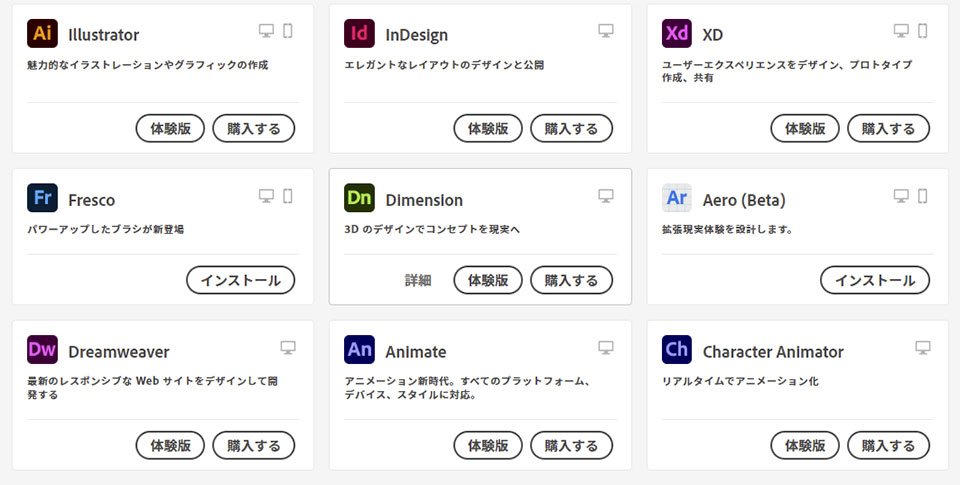
ソフトをインストールできるようになります。Premiere Proの「インストール」を選択します。
これで7日間無料で、Premiere Proを使うことができます。無料体験期間中に解約手続きをしないと自動で有料プランに切り替わります。ご注意ください。
\ 7日間無料体験 /
※体験中に解約すればお金はかかりません
関連» Adobe Premiere Proを無料で使う2つの方法!ダウンロード方法と注意点
Adobe CC コンプリートプランを安く買う方法

月額2,480 円のプレミアプロ単体プラン。使っていると、
っとなる可能性もあります。Adobe CC コンプリートプランであれば、公式サイト以外でも購入できます。
例えば、
- Amazon
- 楽天
- 家電量販店
- アドビ認定スクール
です。
Adobe認定スクールで買うのが安い
なかでもオススメなのは、Adobe認定スクールで購入することです。アドビ認定スクールに申し込むと学生という立場になるため、通常より安い学生版(アカデミック版)を入手することができます。
アカデミック版の中身は、通常のAdobe CCコンプリートプランと同じです。また、アドビ認定スクールではAdobe製品の使い方講座も視聴できます。
つまり、「学生版(アカデミック版)12カ月分+講座」を手に入れることできます。
料金は、デジハリだと39,980円(税込)。
 けいすけ
けいすけ1カ月換算、約3,300円(39,980円÷12カ月)でAdobe CCが使えるのでオススメです。
\ Adobe CC1年利用可能 /
 カメさん
カメさん学生になるのはちょっと抵抗がある・・・
 けいすけ
けいすけそんな方は、Adobe公式から購入することをオススメします!
プレミアプロ値段と買い切り版に関するよくある質問3選
- プレミアプロのテロップの入れ方は?
-
プレミアプロで動画に字幕テロップを入れる方法は、公式サイトのチュートリアルが参考になります。
- プレミアプロの推奨スペックは?
-
プレミアプロの推奨スペックは次の通りです。
Windows
プロセッサー Quick Sync 搭載の Intel® 第 7 世代以降の CPU または AMD Ryzen™ 3000 シリーズ/ Threadripper 2000 シリーズ以降の CPU オペレーティングシステム Microsoft Windows 10(64 ビット)日本語版バージョン 1909 以降 メモリ デュアルチャネルメモリ:
HD メディアの場合は 16 GB の RAM
4K 以上の場合は 32 GB 以上GPU HD および一部の 4K メディアの場合は 4 GB の GPU メモリ
4K 以上の場合は 6 GB 以上ストレージ アプリのインストールおよびキャッシュ用に内蔵高速 SSD
メディア用に追加の高速ドライブディスプレイ 1920 x 1080 以上
HDR ワークフロー用に DisplayHDR 40参考:Premiere Pro の必要システム構成|Adobe公式 macOS
プロセッサー Intel® 第 7 世代以降の CPU または Apple シリコン M1 以降 オペレーティングシステム macOS v10.15(Catalina)以降 メモリ Apple シリコン:16 GB の統合メモリ
Intel:
HD メディアの場合は 16 GB の RAM
4K メディア以上の場合は 32 GBGPU Apple シリコン:16 GB の統合メモリ
Intel:
HD ワークフローおよび一部の 4K ワークフローの場合は
4 GB の GPU メモリ4K 以上の解像度のワークフローの場合は 6 GB 以上ストレージ アプリのインストールおよびキャッシュ用に内蔵高速
SSDメディア用に追加の高速ドライブディスプレイ 1920 x 1080 以上
HDR ワークフロー用に DisplayHDR 400参考:Premiere Pro の必要システム構成|Adobe公式 - おすすめの学習方法は?
-
おすすめの学習方法は、動画編集スクールで学ぶことです。プロの講師が動画編集のやり方を教えてくれます。オンラインの動画編集スクールなら時間・場所に縛られず学習可能。
また、書籍で学ぶのもおすすめです。スキマ時間を有効活用できます。
プレミアプロ値段と買い切り版:まとめ
本記事では、 Premiere Pro の値段・安く買う方法・買い切り版について解説しました。
- こで買うおうか
- どのプランにしたら良いか
と悩むようでしたら、Adobe公式サイトで Premiere Pro単体を「年間プラン 月々払い」で契約するのが無難でオススメです。
\ 7日間無料体験 /
※スマホからでもカンタン申し込み